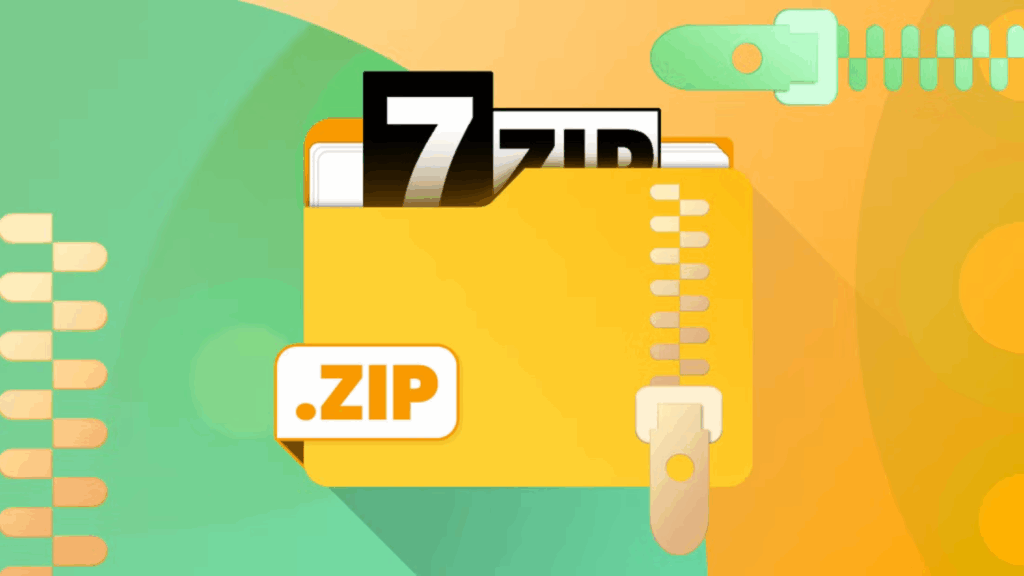Windows 11 của bạn có thể gặp rủi ro từ tháng tới: Đây là cách để bảo vệ nó

Phiên bản Windows sẽ ngừng nhận các bản cập nhật bảo mật vào ngày tháng năm . Nếu bạn đang chạy phiên bản này (được phát hành vào tháng năm ), PC của bạn sẽ không còn nhận được các bản vá hàng tháng giúp bảo vệ khỏi các mối đe dọa bảo mật và lỗi sau ngày đó.
Microsoft phát hành một phiên bản Windows mới hàng năm, và việc hỗ trợ cho các phiên bản cũ hơn sẽ kết thúc khoảng hai năm sau khi phát hành. Phiên bản đang được loại bỏ khi tiếp quản vị trí phiên bản được hỗ trợ hiện tại, với sắp ra mắt.
Cập nhật lên phiên bản mới nhất là miễn phí và đơn giản nếu bạn đã dùng Windows . Dưới đây là cách kiểm tra phiên bản của bạn và cập nhật để duy trì khả năng bảo vệ.
1. Kiểm tra phiên bản Windows bạn đang chạy
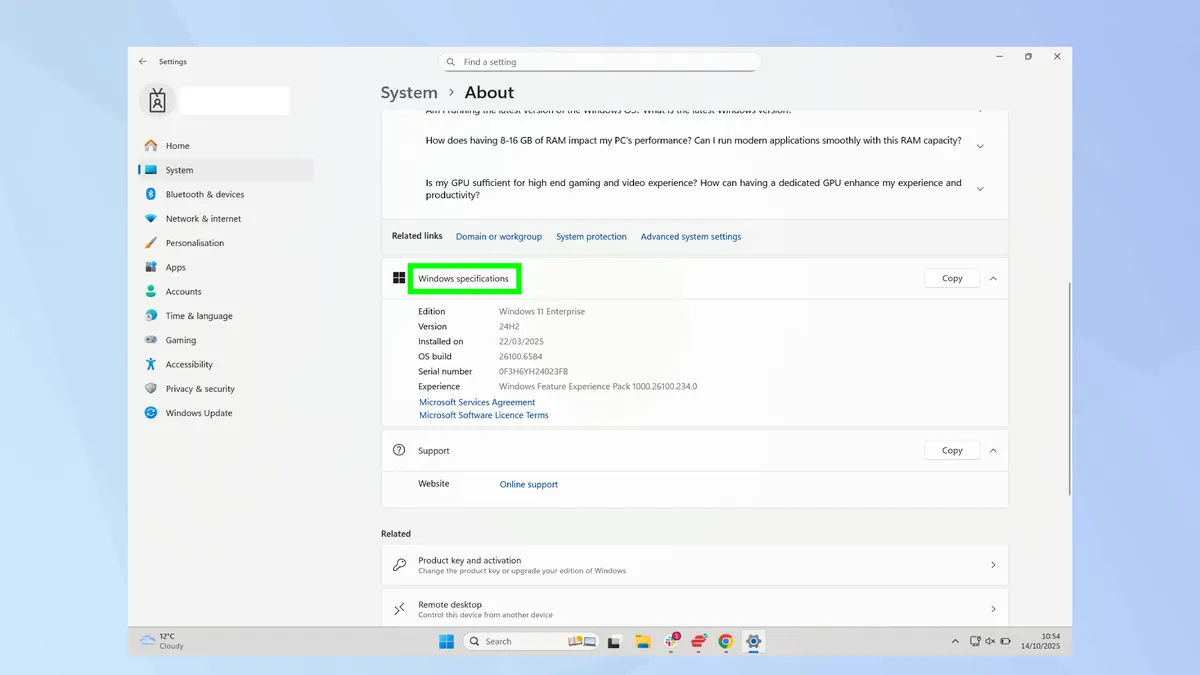
Mở Settings (Cài đặt) bằng cách nhấn phím Windows + I, hoặc nhấp vào nút Start rồi chọn biểu tượng bánh răng cưa. Thao tác này sẽ mở menu cài đặt hệ thống của bạn.
Điều hướng đến mục System (Hệ thống), sau đó nhấp vào About (Giới thiệu) ở cuối thanh bên trái. Thao tác này sẽ hiển thị thông số kỹ thuật của PC và thông tin phiên bản Windows.
Tìm số phiên bản dưới mục Windows specifications (Thông số kỹ thuật Windows). Nếu nó hiển thị “Version 23H2” hoặc “Version 22H2”, bạn cần cập nhật. Phiên bản là bản phát hành được hỗ trợ hiện tại.
2. Cập nhật lên Windows
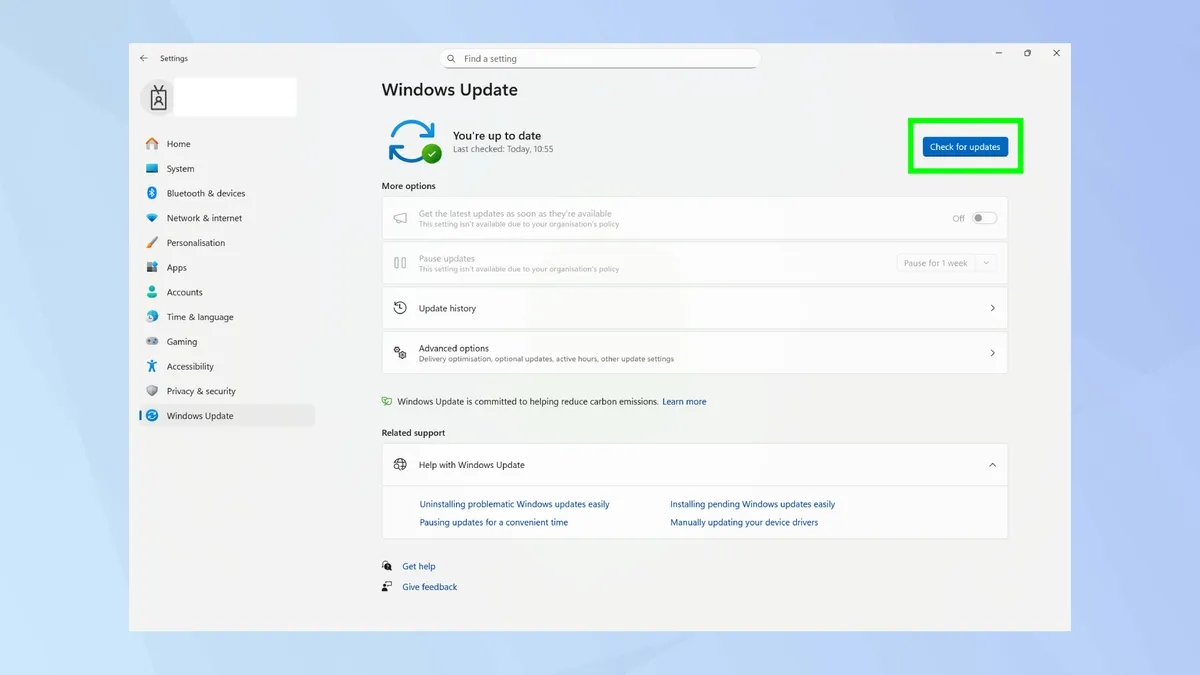
Vào Settings (Cài đặt) và Windows Update để truy cập giao diện cập nhật. Windows Update xử lý tất cả các bản cập nhật hệ thống, bao gồm cả các nâng cấp phiên bản lớn.
Nhấp vào Check for updates (Kiểm tra cập nhật) để xem liệu có sẵn cho PC của bạn hay không. Nếu nó xuất hiện, chọn Download and install (Tải xuống và cài đặt) để bắt đầu quá trình cập nhật.
Sau khi tải xuống, hãy làm theo các hướng dẫn trên màn hình để hoàn tất cài đặt. PC của bạn có thể khởi động lại nhiều lần trong quá trình cập nhật. Quá trình này thường mất phút tùy thuộc vào phần cứng và kết nối internet của bạn.
3. Điều gì xảy ra nếu bạn không cập nhật?

Bạn sẽ ngừng nhận được các bản vá bảo mật hàng tháng sau ngày tháng năm nếu bạn vẫn ở phiên bản . Những bản vá này giúp bảo vệ chống lại các lỗ hổng và mối đe dọa bảo mật mới được phát hiện.
PC của bạn vẫn hoạt động bình thường nhưng ngày càng dễ bị tấn công theo thời gian mà không có các bản cập nhật bảo mật. Tội phạm mạng tích cực nhắm mục tiêu vào các hệ thống chưa được vá lỗi vì các lỗ hổng đã biết vẫn có thể bị khai thác.
Không có các bản cập nhật bảo mật mở rộng (Extended Security Updates) nào dành cho các phiên bản Windows lỗi thời như đối với Windows . Cách duy nhất để duy trì khả năng bảo vệ là cập nhật lên phiên bản hiện tại.
Nếu bạn vẫn đang sử dụng Windows thì sao…
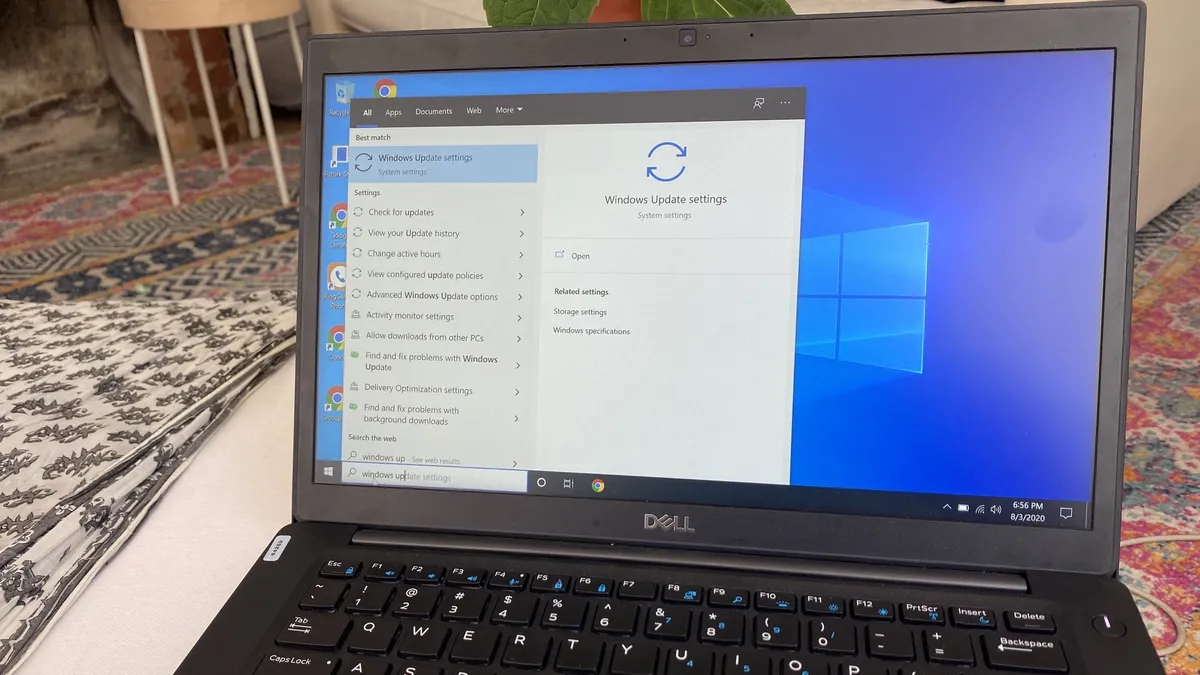
Windows 10 đã ngừng hỗ trợ chính thức vào ngày 14 tháng 10 năm 2025, đồng nghĩa với việc hệ điều hành này cũng không còn nhận được các bản cập nhật bảo mật miễn phí. Bạn có ba lựa chọn: nâng cấp lên Windows 11 miễn phí, đăng ký chương trình Cập nhật Bảo mật Mở rộng (trả phí) của Microsoft hoặc chấp nhận các rủi ro bảo mật.
Hãy kiểm tra xem máy tính của bạn có đáp ứng các yêu cầu hệ thống của Windows 11 hay không trước khi nâng cấp từ Windows 10. Các yêu cầu bao gồm TPM 2.0, firmware UEFI và các thế hệ bộ xử lý cụ thể mà nhiều máy tính cũ không đáp ứng được.
Mua máy tính mới là một lựa chọn thay thế nếu máy tính hiện tại của bạn không thể chạy Windows 11 và bạn muốn cập nhật các bản cập nhật bảo mật. Nếu bạn đang tìm kiếm một chiếc máy tính xách tay Windows tốt nhất, hướng dẫn của chúng tôi có thể giúp bạn đưa ra quyết định sáng suốt.